Solusi teruji dan terbukti untuk menormalkan volume PC Anda
- Jika volume Windows menurun saat Anda beralih aplikasi, hal itu mungkin disebabkan oleh driver audio yang salah.
- Menambahkan aplikasi ke vendor seperti Asus Armory Crate juga diketahui menyebabkan masalah ini.
- Anda dapat mengatasi masalah ini dengan menghapus dan menginstal ulang driver audio Anda.
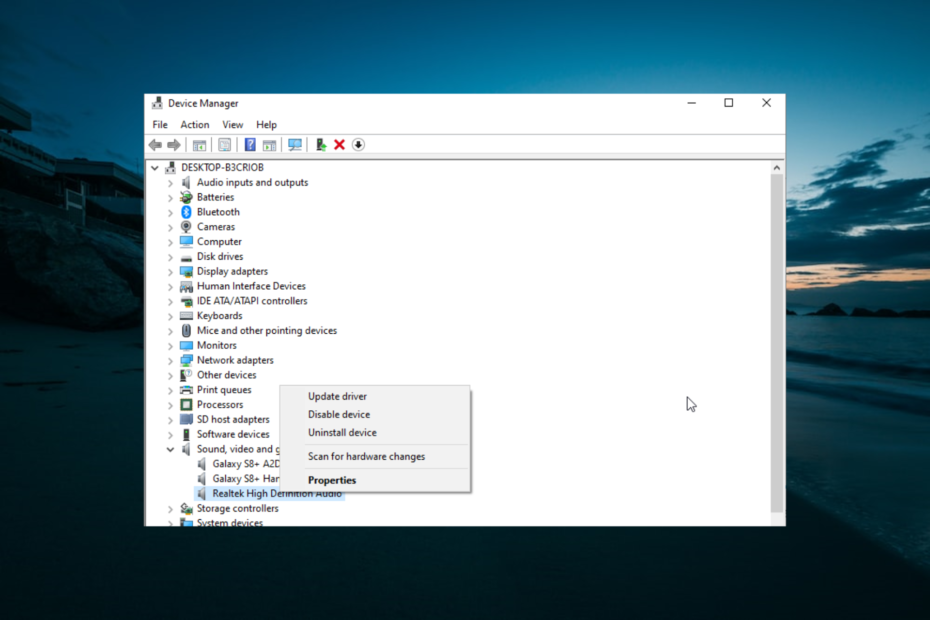
XINSTALL DENGAN MENGKLIK FILE DOWNLOAD
- Unduh Alat Perbaikan PC Restoro yang dilengkapi dengan Teknologi yang Dipatenkan (paten tersedia Di Sini).
- Klik Mulai Pindai untuk menemukan masalah Windows yang dapat menyebabkan masalah PC.
- Klik Perbaiki Semua untuk memperbaiki masalah yang memengaruhi keamanan dan kinerja komputer Anda.
- Restoro telah diunduh oleh 0 pembaca bulan ini.
Pengguna Windows 10 melaporkan hal itu PC volumenya turun dengan sendirinya. Kebanyakan orang menghadapi masalah ini saat mencoba memutar suara di beberapa aplikasi.
Ini bisa mengganggu, karena Anda harus meningkatkan suara saat Anda berpindah antar aplikasi. Untungnya, ini adalah masalah yang dapat diperbaiki dengan mudah, seperti yang akan kami tunjukkan dalam panduan ini.
Mengapa volume saya terus naik turun di Windows 10?
Kami menyimpulkan bahwa beberapa elemen dapat memicu masalah ini. Beberapa di antaranya adalah sebagai berikut:
- Bertentangan driver audio– Windows 10 mungkin memiliki beberapa driver audio yang diinstal, yang dapat menyebabkan masalah kompatibilitas, mengakibatkan fluktuasi volume.
- Program latar belakang – Beberapa program mungkin mengganggu pengaturan audio, menyebabkan fluktuasi volume.
- Pengaturan audio – Mungkin ada masalah dengan pengaturan audio sistem, yang menyebabkan fluktuasi volume.
- File sistem rusak – File sistem yang rusak dapat menyebabkan berbagai masalah, termasuk fluktuasi volume.
- Malware – Malware dapat mengganggu pengaturan audio, menyebabkan fluktuasi volume.
Elemen di atas mungkin juga bertanggung jawab atas turunnya volume Surface Microsoft. Jadi, akan lebih baik jika Anda mencoba solusi yang kami rekomendasikan di bawah ini.
Apa yang dapat saya lakukan jika volume komputer terus turun?
Sebelum melanjutkan ke solusi di bagian ini, berikut adalah beberapa langkah pemecahan masalah yang harus Anda lakukan:
- Hapus aplikasi dari vendor Asus Armory Crate
- Nonaktifkan atenuasi Perselisihan
- Cabut semua perangkat yang terpasang, seperti mouse, USB, atau pengontrol.
1. Jalankan pemecah masalah audio
- Pertama, tekan Windows kunci +SAYA dan pilih Perbarui & Keamanan.
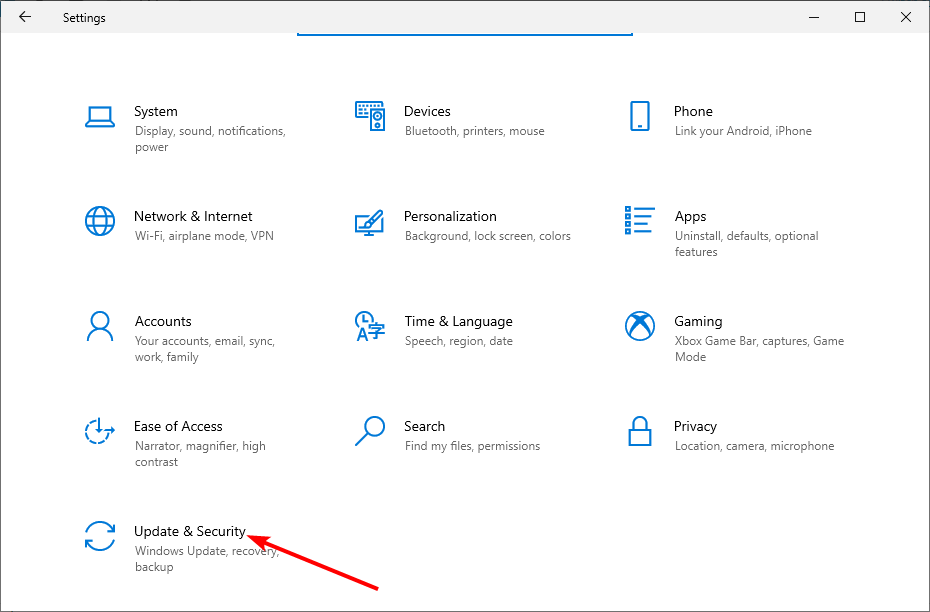
- Memilih Memecahkan masalah di panel kiri dan klik Pemecah masalah tambahan.
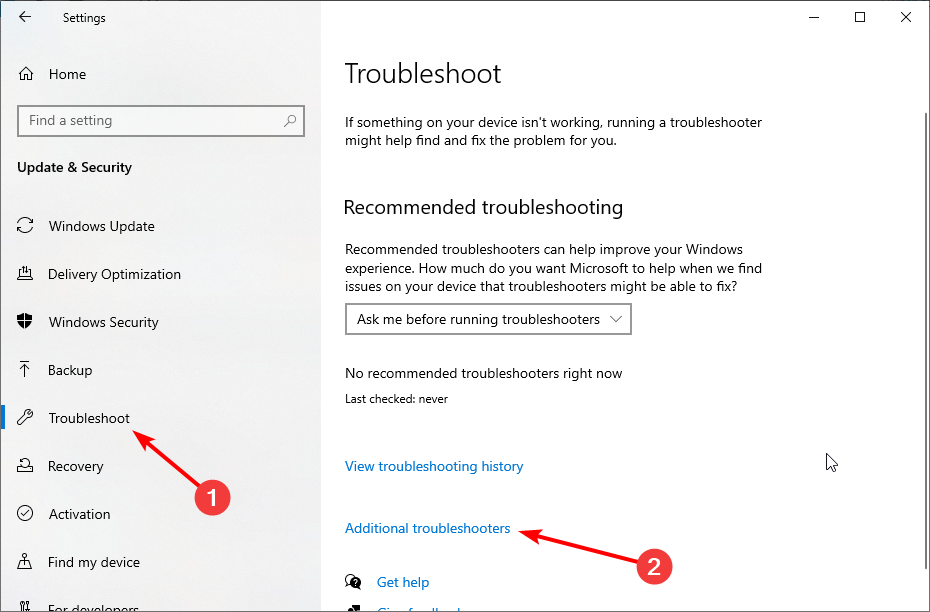
- Terakhir, pilih Memutar audio dan klik Jalankan pemecah masalah.
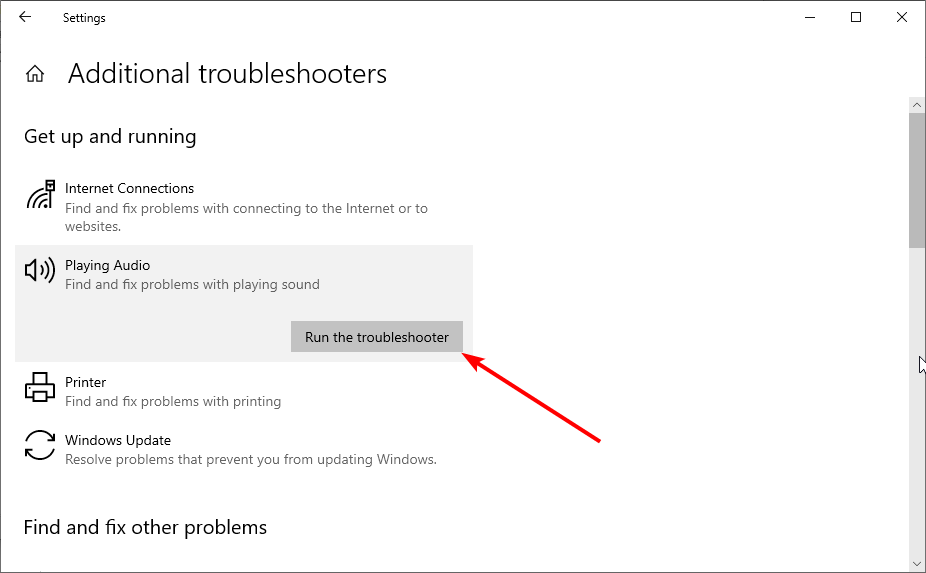
Setelah mengklik tombol pemecah masalah, tunggu hingga diagnosis selesai dan lakukan langkah pemecahan masalah yang disarankan.
2. Perbarui driver audio Anda
- tekan Windows kunci + R, jenis devmgmt.msc, dan tekan Memasuki untuk membuka Pengaturan perangkat.

- Perluas Pengontrol suara, video, dan game kategori, klik kanan pada driver audio, dan pilih Perbarui driver.
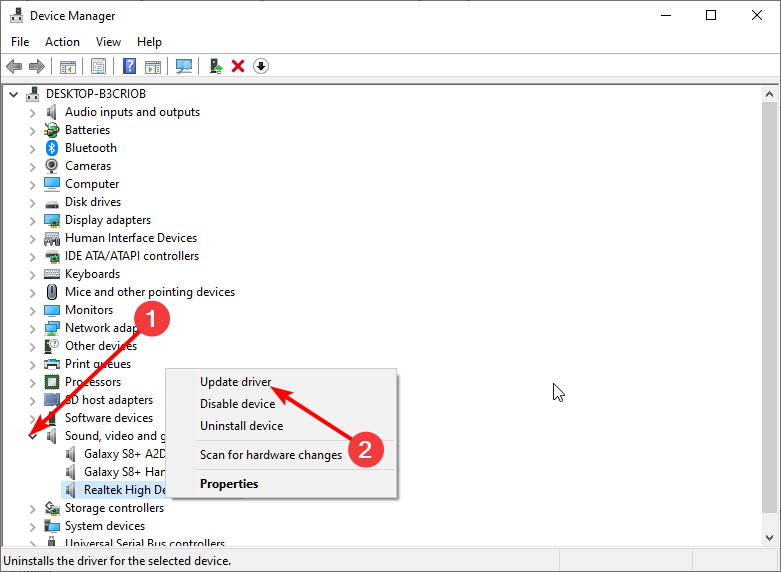
- Akhirnya, pilih Cari driver secara otomatis dan instal pembaruan yang tersedia.
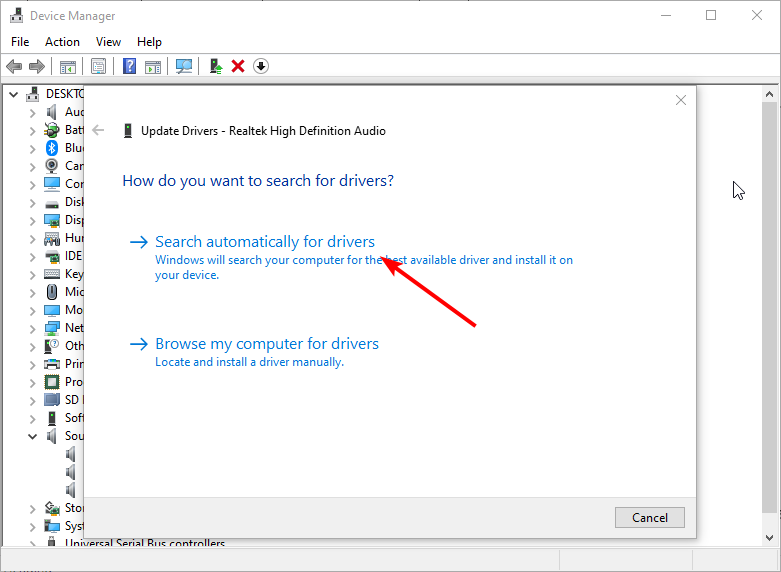
Kiat ahli:
SPONSOR
Beberapa masalah PC sulit untuk diatasi, terutama jika file sistem dan repositori Windows Anda hilang atau rusak.
Pastikan untuk menggunakan alat khusus, seperti Benteng, yang akan memindai dan mengganti file Anda yang rusak dengan versi barunya dari repositori.
Driver yang kedaluwarsa adalah faktor lain yang memungkinkan yang dapat menyebabkan masalah volume Windows turun. Jadi, jika memperbarui driver Anda secara manual tidak berhasil, Anda harus menghapus instalan driver dan memulai ulang PC Anda.
Ini akan memungkinkan PC Anda untuk menginstal driver default.
Jika Anda ingin memperbarui semua driver Anda secara otomatis, Anda harus mempertimbangkan perangkat lunak pihak ketiga.
- Unduh dan pasang DriverFix.
- Luncurkan aplikasi.
- Tunggu DriverFix untuk mendeteksi semua driver Anda yang salah.
- Perangkat lunak sekarang akan menunjukkan kepada Anda semua driver yang bermasalah, dan Anda hanya perlu memilih yang ingin Anda perbaiki.
- Tunggu DriverFix untuk mengunduh dan menginstal driver terbaru.
- Mengulang kembali PC Anda agar perubahan diterapkan.

DriverFix
Driver tidak akan lagi menimbulkan masalah jika Anda mengunduh dan menggunakan perangkat lunak yang kuat ini hari ini.3. Turunkan ke atau gunakan driver audio umum
- tekan Windows kunci + R, jenis devmgmt.msc, dan tekan Memasuki untuk membuka Pengaturan perangkat.

- Perluas Pengontrol suara, video, dan game kategori, klik kanan pada driver audio Realtek Anda, dan pilih Perbarui driver.

- Pilih Telusuri komputer saya untuk driver.
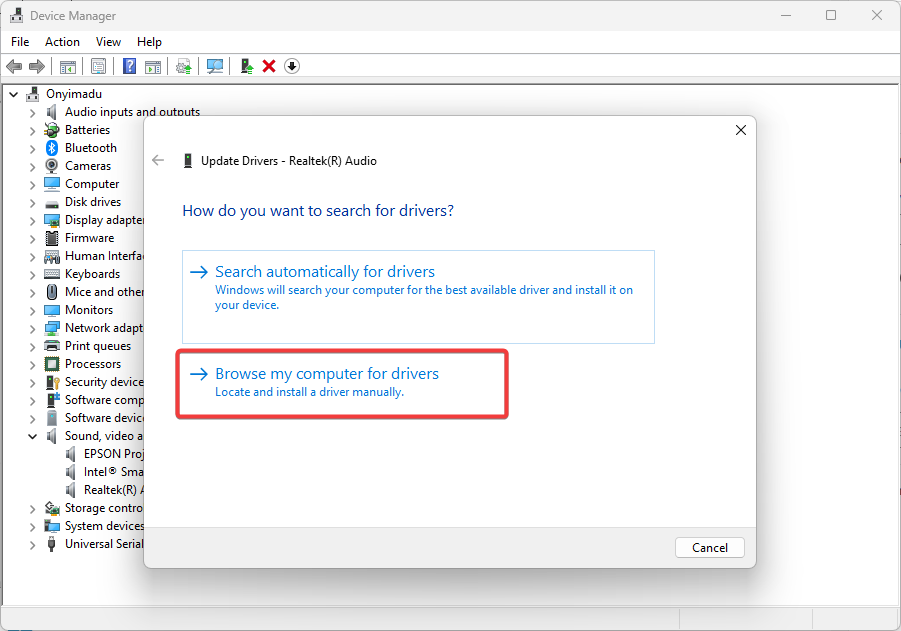
- Klik pada Biarkan saya memilih dari daftar driver yang tersedia di komputer saya pilihan.

- Terakhir, pilih driver audio yang benar dari daftar dan tekan Berikutnya.
- Windows 10 Rusak saat Startup? 8 Cara Cepat Memperbaikinya
- 0xe0000024 bdf5h Kesalahan Sinkronisasi OneNote: Cara Memperbaikinya
- Cara Menurunkan Ping Tanpa Ethernet – Optimalkan Latensi untuk Game yang Lebih Baik
4. Ubah Pengaturan Penyempurnaan Suara
- Klik kanan ikon Suara di sudut kanan bawah desktop dan pilih Kedengarannya.

- Klik Komunikasi tab di bagian atas.
- Sekarang, centang tombol radio untuk Tidak melakukan apapun dan klik OKE.
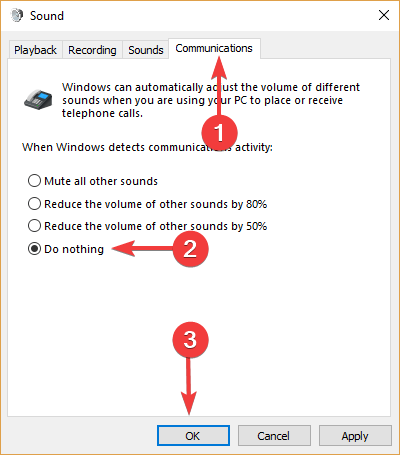
- Selanjutnya, klik Pemutaran tab.
- Klik kanan Speaker/Headphone dan pilih Properti.
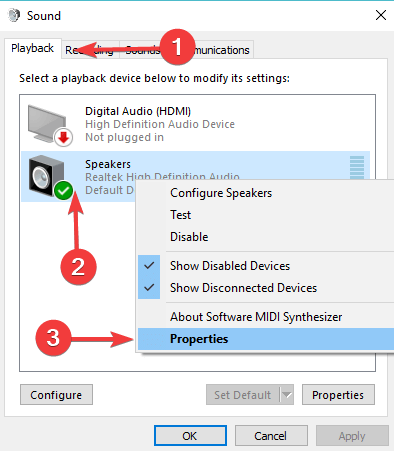
- Pergi ke Penyempurnaan tab.
- Sekarang, centang kotak di sebelah Nonaktifkan semua efek suara dan klik OKE.
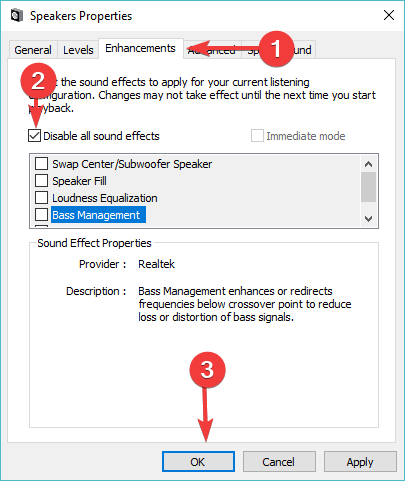
- Terakhir, periksa untuk melihat apakah perubahan ini berdampak.
Volume Windows terus turun masalah ini bisa sangat membuat frustrasi. Namun, ini adalah masalah dengan solusi, seperti yang ditunjukkan dalam panduan ini.
Jika Anda menghadapi sisi lain dari masalah ini, yaitu, Volume Windows 10 naik secara otomatis, periksa panduan terperinci kami untuk memperbaikinya dengan cepat.
Terakhir, beri tahu kami solusi yang membantu Anda memperbaiki masalah ini di komentar di bawah.
![Cara memperbaiki database Kaspersky yang rusak [PANDUAN CEPAT]](/f/c9f2b08da79e2c2bd9eaf711c397a6f5.jpg?width=300&height=460)
![Printer sedang digunakan oleh kesalahan komputer lain [PANDUAN UTAMA]](/f/6fef69410e42efd646a2f3e3d159c57b.jpg?width=300&height=460)
